Acest ghid rapid vă prezintă aspectele esențiale ale unei instalări SSL Tomcat corespunzătoare. Veți învăța cum să instalați un certificat SSL în Tomcat și veți descoperi cel mai bun loc pentru a cumpăra un certificat SSL pentru serverul dumneavoastră Tomcat.
Cuprins
- Generarea unui cod CSR pentru Tomcat
- Instalarea unui certificat SSL în Tomcat
- Testați instalarea Tomcat SSL
- De unde să cumpărați cel mai bun certificat SSL pentru Tomcat?
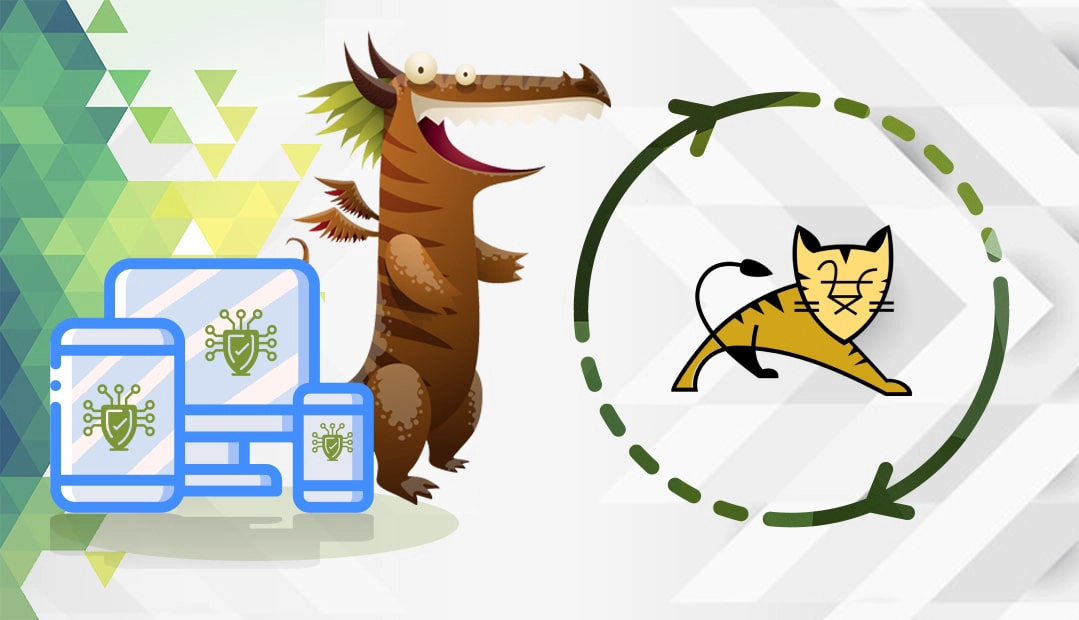
Generarea unui cod CSR pentru Tomcat
CSR înseamnă Certificate Signing Request (cerere de semnare a certificatului), un bloc de text care conține detalii actuale despre proprietatea domeniului și compania dumneavoastră. Toți cumpărătorii de certificate SSL comerciale trebuie să trimită CSR-ul la autoritatea de certificare pentru a trece validarea SSL și a obține certificatul.
Aveți două opțiuni:
- Utilizați Generatorul nostru de CSR pentru a crea CSR-ul automat.
- Urmați tutorialul nostru pas cu pas despre cum să generați CSR pe Tomcat.
După ce autoritatea de certificare validează cererea dumneavoastră și vă trimite fișierele SSL, treceți la instalarea SSL.
Instalarea unui certificat SSL în Tomcat
Pasul 1: Pregătiți fișierele de certificat SSL
În funcție de autoritatea de certificare, fișierele SSL pot fi în format PKCS#7 (extensiile .p7b sau .cer ) sau în format PEM (extensia.crt ). Determinați formatul fișierelor dvs. și urmați instrucțiunile de mai jos:
Formatul PKCS#7
Deoarece conține deja certificatele root și intermediar necesare, tot ce trebuie să faceți este să rulați următoarea comandă pentru a le adăuga în keystore:
keytool -import -trustcacerts -alias ssldragon -keystore example.jks -file example.p7b
Notă: Înlocuiți ssldragon și example cu numele de alias și numele de fișier.
Dacă vedeți mesajul “Certificate reply was installed in keystore” (Răspunsul la certificat a fost instalat în keystore), înseamnă că ați importat cu succes certificatul. Puteți utiliza următoarea comandă pentru a verifica detaliile certificatului dumneavoastră:
keytool -list -keystore example.jks -v.
Formatul PEM
Trebuie să importați toate fișierele de certificate necesare separat, în ordinea corectă. Executați comenzile de mai jos pentru fiecare tip de certificat:
Certificat rădăcină:
keytool -import -import -alias root -keystore example.jks -trustcacerts -file root.crt
Certificat intermediar:
keytool -import -alias intermediate -keystore example.jks -trustcacerts -file intermediate.crt
Dacă certificatul dvs. include mai multe certificate intermediare, trebuie să le importați pe toate în keystore. Vă rugăm să urmați secvențele corecte. De exemplu, pentru certificatul Sectigo PositiveSSL trebuie să importați:
- Certificatul semnat de rădăcină (de exemplu, crt)
- Certificatul intermediar (de exemplu, crt)
- Certificatul intermediar care semnează certificatul emis pentru domeniul dumneavoastră (de exemplu, crt)
Certificatul primar (cel emis pentru domeniul dumneavoastră):
keytool -import -alias ssldragon -keystore example.jks -file example.crt
Notă: Înlocuiți aliasul cu unul propriu.
Pasul 2: Editați fișierul de configurare Tomcat
După import, următorul pas este să editați fișierul de configurare Tomcat. În mod implicit, se numește server.xml și se află în folderul Home_Directory/conf.
Localizați fișierul de configurare.Ar trebui să vedeți câteva linii de cod similare cu exemplul de mai jos:
<Conector port="443" protocol="HTTP/1.1"
SSLEnabled="true"
scheme="https" secure="true" clientAuth="false"
sslProtocol="TLS" keystoreFile="/your_path/yourkeystore.jks"
keystorePass="password_for_your_key_store" />
Vă rugăm să modificați părțile în bold. Pentru parametrul keystoreFile, specificați directorul keystoreFile. Pentru atributul keystorePass , introduceți parola depozitului de chei.
Notă: Dacă aceasta este prima dvs. configurație Tomcat, este posibil ca liniile keystoreFile și kyestorePass să lipsească. Va trebui să le adăugați manual. De asemenea, va trebui să decomentați conectorul prin eliminarea etichetelor de comentariu ().
Pasul 3: Salvați fișierul .xml și reporniți serverul Tomcat
Felicitări! Ați instalat cu succes un certificat SSL pe Tomcat.
Testați instalarea Tomcat SSL
După ce instalați un certificat SSL în Tomcat, pot apărea mai multe erori neobservate care pot afecta performanța certificatului dumneavoastră. Obișnuiți-vă să verificați periodic instalarea SSL. Utilizați unul dintre aceste instrumente SSL de înaltă calitate pentru a obține scanări și rapoarte instantanee.
De unde să cumpărați cel mai bun certificat SSL pentru Tomcat?
SSL Dragon este un loc unic pentru toate nevoile dvs. în materie de SSL. Suntem parteneri cu cele mai bune autorități de certificare de pe piață și oferim cele mai competitive prețuri pentru întreaga gamă de produse SSL. Toate certificatele noastre sunt compatibile cu serverul Tomcat. Fie că doriți să securizați un blog sau o rețea de site-uri de comerț electronic, noi vă acoperim.
Puteți găsi certificatul SSL perfect pentru proiectul și bugetul dvs. cu ajutorul Expertului SSL și al Filtrului de certificate. Primul instrument oferă un instrument rapid și foarte precis.
Dacă găsiți inexactități sau dacă aveți detalii de adăugat la aceste instrucțiuni de instalare SSL, nu ezitați să ne trimiteți comentariile dumneavoastră la [email protected]. Comentariile dvs. vor fi foarte apreciate! Vă mulțumim.
Economisește 10% la certificatele SSL în momentul plasării comenzii!
Eliberare rapidă, criptare puternică, încredere în browser de 99,99%, suport dedicat și garanție de returnare a banilor în 25 de zile. Codul cuponului: SAVE10























